
Давайте розберемося, як записати образ Windows на диск різними способами, для подальшої установки операційної системи на комп'ютер. На багатьох комп'ютерах є спеціальний пристрій: дисковод - привід для відкриття на ПК оптичних CD / DVD дисків.
Спочатку користувач записує ISO образ системи на DVD диск, а потім виконує на комп'ютері завантаження з лазерного диска, на якому записана система, для установки Windows. Для сучасних версій Windows (Windows 10, Windows 8.1, Windows 8, Windows 7, Windows Vista) через велику розмірами ISO образу знадобиться DVD диск, а для образу Windows XP досить місткості CD диска.
зміст:- Як записати Windows на диск засобом запису образів дисків
- Викачуємо Windows в Media Creation Tool і записуємо образ системи в засобі запису образів дисків
- Як записати Windows на диск через UltraISO
- Як записати Windows на DVD диск в ImgBurn
- Запис ISO образу Windows в BurnAware Free
- Запис образу Windows в Ashampoo Burning Studio Free
- Запис Windows на диск в CDBurnerXP
- висновки
Для запису образу Windows зазвичай використовуються DVD або CD диски в форматах: DVD-RW, DVD-R, або CD-R, CD-RW. Між абревіатурами можуть бути різні позначення: "+" ( "плюс") або "-" ( "мінус"). Для запису системи можна використовувати диски різних типів.
Формати дисків DVD-R або CD-R не можуть бути змінені після запису, на такий диск можна записати дані тільки один раз. Формати "DVD-RW" і "CD-RW" - перезапису, тому на подібний диск можна записати нові дані, попередньо видаливши стару інформацію з диска, якщо вона стала неактуальною. Практичний використовувати формат DVD-RW, тому що такий диск можна використовувати багато разів.
Якщо вам необхідно записати завантажувальний диск Windows на оптичний носій, дотримуйтеся наступних рекомендацій:
- запис образу системи бажано виконувати на найнижчій швидкості підтримуваної дисководом, для запобігання появи помилок при записі;
- під час запису необхідно забезпечити безперебійне живлення комп'ютера;
- якщо є можливість, використовуйте опцію для перевірки диска на помилки, відразу після запису на DVD диск;
- використовуйте диски від відомих виробників, тому що в цьому випадку, підвищаться шанси на те, що завантажувальний диск прослужить тривалий час, при належному зберіганні.
Спочатку знадобиться отримати образ Windows в форматі ".ISO", а потім записати образ системи на DVD диск. Прочитайте статтю про те, як завантажити оригінальний образ Windows з офіційного сайту Microsoft. Для запису на DVD виберіть потрібну розрядність системи: 32 bit або 64 bit, яку слід встановити на комп'ютер. Мультіразрядний образ Windows 10, що включає обидві розрядності (х86 і х64), не підійде для запису на звичайний оптичний диск, через великого розміру файлу образу, що перевищує розмір стандартного DVD диска (4,7 ГБ).
Файл в форматі ISO містить весь вміст DVD або CD диска, збережене в одному файлі образі. При записи ISO образу Windows необхідно зробити носій (DVD диск) завантажувальним, для можливості установки операційної системи на ПК. Запис простого диска з даними не підійде, тому що такий диск НЕ буде завантажувальним.
Записати диск Windows можна за допомогою вбудованих засобів системи, або за допомогою сторонніх програм. У статті ви знайдете інструкції про те, як записати ISO Windows на диск різними способами: спочатку ми спробуємо записати диск через Windows, а потім запишемо образ системи за допомогою сторонніх програм.
Як записати Windows на диск засобом запису образів дисків
За допомогою засобу запису образів дисків Windows можна записати Windows 10, Windows 8.1, Windows 8, Windows 7 на диск. Засіб записи однаково працює в цих операційних системах.
Для запису ISO образу Windows на DVD диск, виконайте наступні дії:
- Клацніть правою кнопкою по образу диска на комп'ютері.
- У контекстному меню виберіть пункт "Записати образ диска".
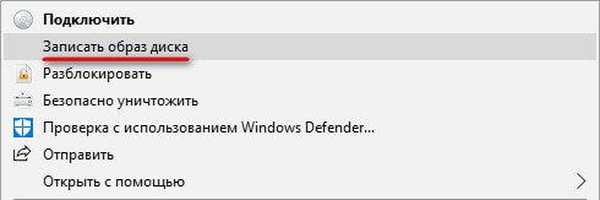
- У вікні "Засіб запису образів дисків Windows" відобразиться назва файлу образу диска, відомості про пристрій запису на диск. Для старту процесу запису, натисніть на кнопку "Записати".
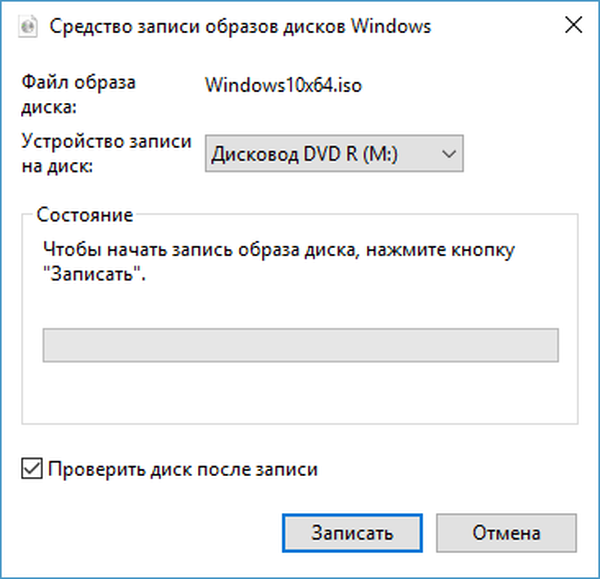
- У вікні з попередженням, вам повідомляють, що перед записом, всі дані на диску будуть видалені. Натисніть на кнопку "Так".
- Далі почнеться процес запису образу Windows на диск.
- Після завершення запису диска, відбудеться перевірка диска на помилки при запису.
- На завершення, натисніть на кнопку "Закрити".
Викачуємо Windows в Media Creation Tool і записуємо образ системи в засобі запису образів дисків
За допомогою програми Media Creation Tool можна завантажити оригінальний образ Windows з офіційного сайту Microsoft.
Увійдіть за посиланням https://www.microsoft.com/ru-ru/software-download/home на офіційний сайт. Виберіть операційну систему Windows 10, Windows 8.1 або Windows 7.
Для завантаження Windows 7 на комп'ютер, буде потрібно ввести ліцензійний ключ продукту.
На новій сторінці натисніть на кнопку "Завантажити засіб зараз".
Запустіть Media Creation Tool на ПК, а потім виконайте наступні дії:
- Прийміть умови ліцензії.
- У вікні "Що ви хочете зробити?" активуйте пункт "Створити інсталяційний носій (USB флеш-пам'яті, DVD-диск або ISO-файл)", а потім натисніть на кнопку "Далі".

- У вікні "Вибір мови, архітектури та випуску" виберіть мову системи, версію Windows, розрядність операційної системи: 64-бітову, або 32-.
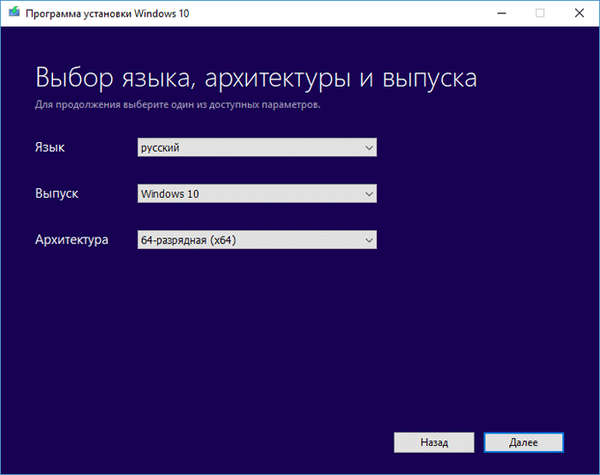
- У вікні "Виберіть носій" виберіть опцію "ISO-файл".
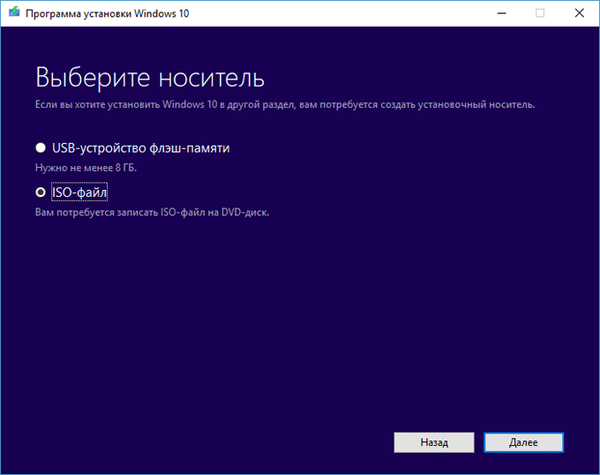
- Потім почнеться завантаження Windows, яка займе якийсь час.
- Після завершення скачування операційної системи в Media Creation Tool, у вікні "Запишіть ISO-файл на DVD-диск" натисніть на "Відкрити пристрій запису DVD-дисків".
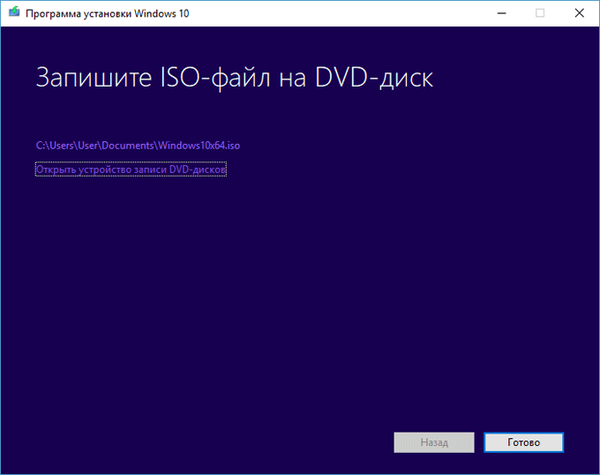
Після цього, відкриється вікно засоби запису образів дисків Windows.
Вам необхідно запустити запис образу операційної системи на DVD диск. Детальніше про це читайте в попередньому розділі цієї статті.
Як записати Windows на диск через UltraISO
У програмі для роботи з образами UltraISO, крім іншого, можна буде зробити системну флешку Windows, або записати завантажувальний CD / DVD диск.
Вам також може бути цікаво:- Порівняння версій Windows 10: таблиця
- Як перейти з 32 бітної на 64 бітну версію Windows
Для того, щоб записати Windows на диск в UltraISO, виконайте наступні кроки:
- Увійдіть в меню "Файл", натисніть "Відкрити", виберіть файл образ Windows на своєму комп'ютері.
- У меню "Інструменти" натисніть на пункт "Записати образ CD ...".

- У вікні "Запис образу" налаштуйте параметри запису:
- перевірте вибір приводу;
- поставте галку в пункті "Перевірка";
- встановіть мінімальну швидкість запису;
- виберіть метод запису "Disc-at-Once (DAO)";
- перевірте шлях до файлу образу.
- Натисніть на кнопку "Записати".
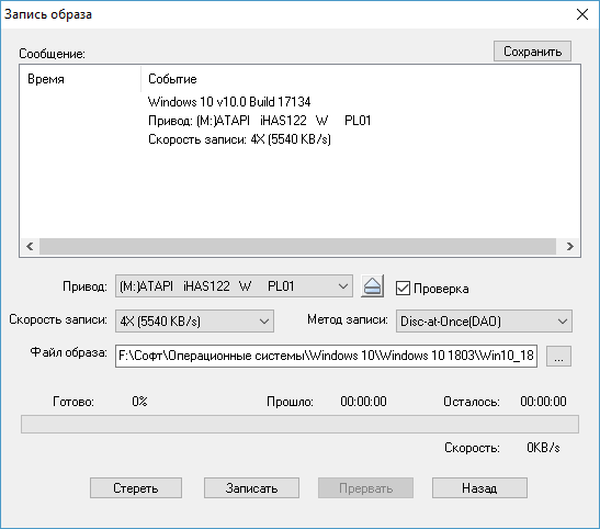
Дочекайтеся закінчення запису та перевірки диска на помилки.
Як записати Windows на DVD диск в ImgBurn
Безкоштовна програма ImgBurn призначена для створення і запису образів дисків. Програма прекрасно підходить для запису ISO образу Windows на оптичний DVD диск.
У головному вікні ImgBurn натисніть на кнопку "Записати образ на диск".
У вікні, застосуєте потрібні налаштування:
- виберіть "Джерело": шлях до файлу образу на ПК;
- перевірте привід;
- поставте прапорець в пункті "Перевірка";
- виберіть мінімальну швидкість запису;
Натисніть на кнопку "Запис".
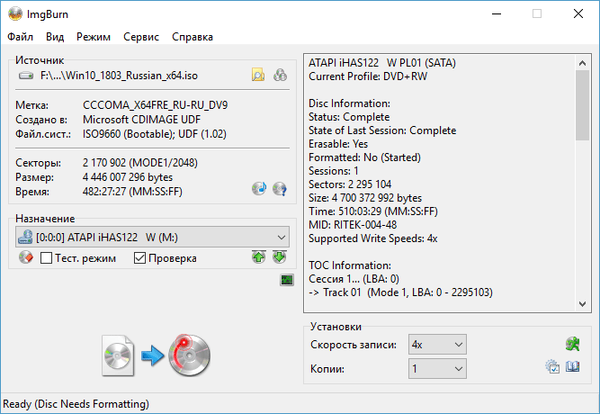
Після закінчення запису, на вашому комп'ютері з'явиться інсталяційний диск з Windows.
Детальніше про програму ImgBurn читайте тут.
Запис ISO образу Windows в BurnAware Free
Безкоштовна програма BurnAware Free служить для запису оптичних дисків.
У головному вікні BurnAware Free в розділі "Образи", натисніть на кнопку "Записати ISO" (в уявленні меню "Вид" - "Значки").
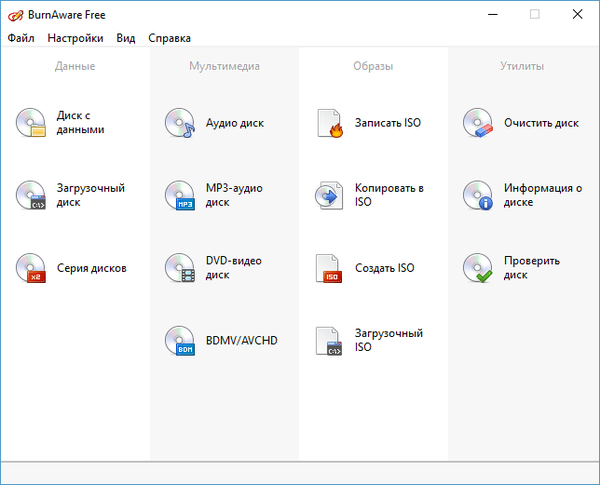
У вікні "Записати образ" виберіть шлях до образу диска, для додавання способу Windows в програму. Перевірте швидкість запису і вибір дисковода. Увійдіть у вкладку "Налаштування", відзначте пункт "Перевіряти файли після запису".
Натисніть на кнопку "Записати".
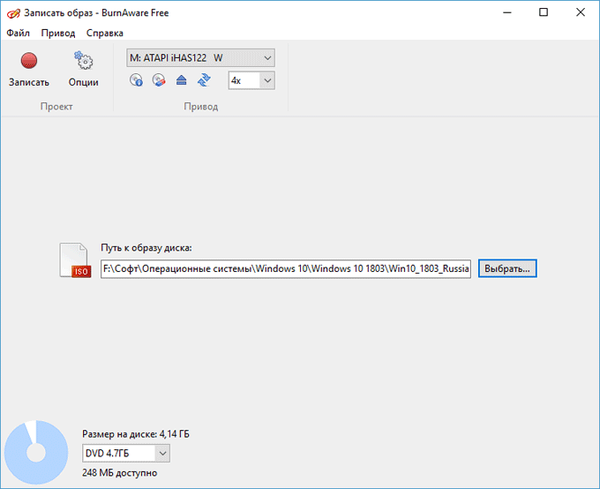
Образ Windows записаний на диск і готовий до застосування.
Прочитайте тут детальний огляд програми BurnAware Free.
Запис образу Windows в Ashampoo Burning Studio Free
За допомогою безкоштовної програми Ashampoo Burning Studio Free, можна записати інсталяційний диск з операційною системою.
У головному вікні Ashampoo Burning Studio FREE, в бічному меню виберіть "Образ диска", а в меню "Записати образ".
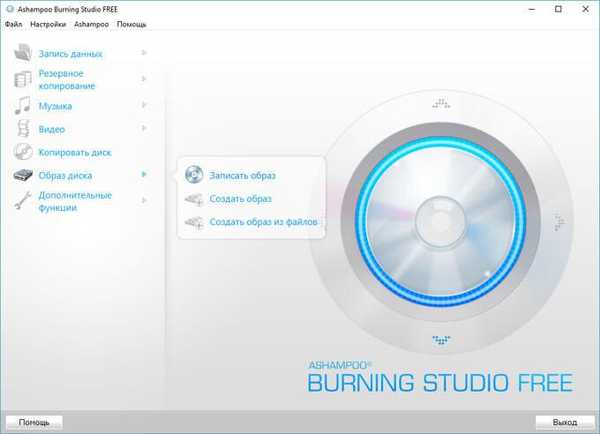
У вікні "Запис образу диска" натисніть на кнопку "Розширені параметри", для включення опції перевірки диска на помилки після запису.
Після застосування налаштувань, натисніть на кнопку "Записати DVD".
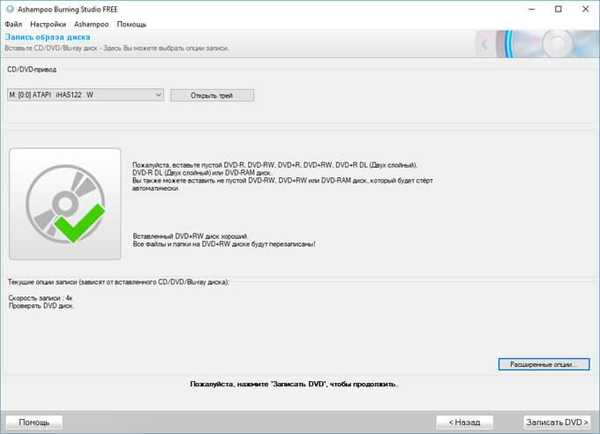
Запис Windows на диск в CDBurnerXP
У безкоштовній програмі CDBurnerXP можна без проблем записати на DVD диск завантажувальний образ Windows.
Запустіть програму CDBurnerXP. У головному вікні програми перейдіть до пункту «Записати ISO-образ", а потім натисніть на кнопку "ОК".
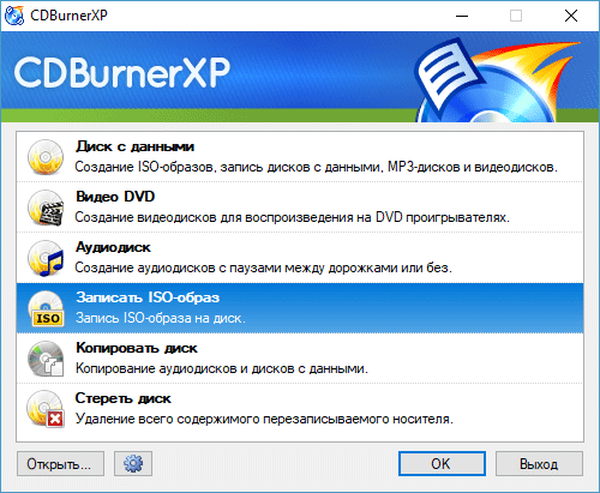
У вікні "Запис ISO-образу", у вкладці "Параметри запису" виконайте необхідні настройки:
- за допомогою кнопки "Browse" вкажіть шлях до ISO образу Windows на комп'ютері;
- виберіть швидкість запису;
- поставте прапорець навпроти пункту "Перевірити дані після запису".
Натисніть на кнопку "Записати диск".

При налаштуваннях за замовчуванням, програма отримає диск з приводу, після завершення запису та перевірки носія.
висновки статті
Якщо, перед користувачем постає питання, як записати Windows 10, Windows 8.1, Windows 8, Windows 7 на диск, можна скористатися вбудованим засобом системи, або сторонніми додатками. Засіб для запису образів, додаток Media Creation Tool, програми UltraISO, ImgBurn, BurmAware Free, Ashampoo Burning Studio Free, CDBurnerXP запишуть на DVD диск образ операційної системи Windows, з якого можна буде виконати установку операційної системи на комп'ютер.
Схожі публікації:- Завантажувальна флешка з Windows 10
- Команди "Виконати" в Windows: повний список
- Створення резервної копії Windows 10
- Відновлення Windows 10 з резервного образу системи
- Як викликати синій екран смерті (BSOD) - 2 способи











